1、在软件中打开图片,图层那里选择通道

2、依次单选红、绿、蓝图层对比,找到颜色反差最大的图层,这里是蓝图层。

3、将蓝图层用鼠标拖拽,到底下左边数第三个图标,可以拷贝蓝图层
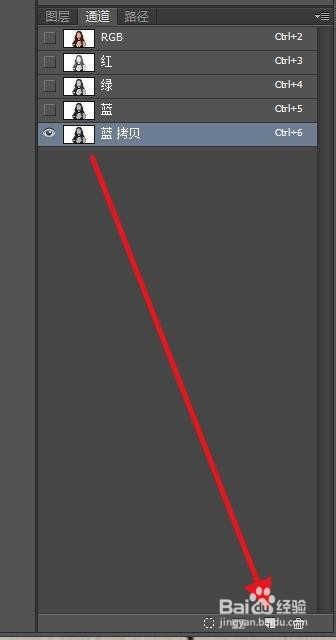
4、选中拷贝好的蓝图层,按下快捷键CTRL+L调出色阶,将黑白色阶滑竿往中间滑动,增加图片的颜色反差
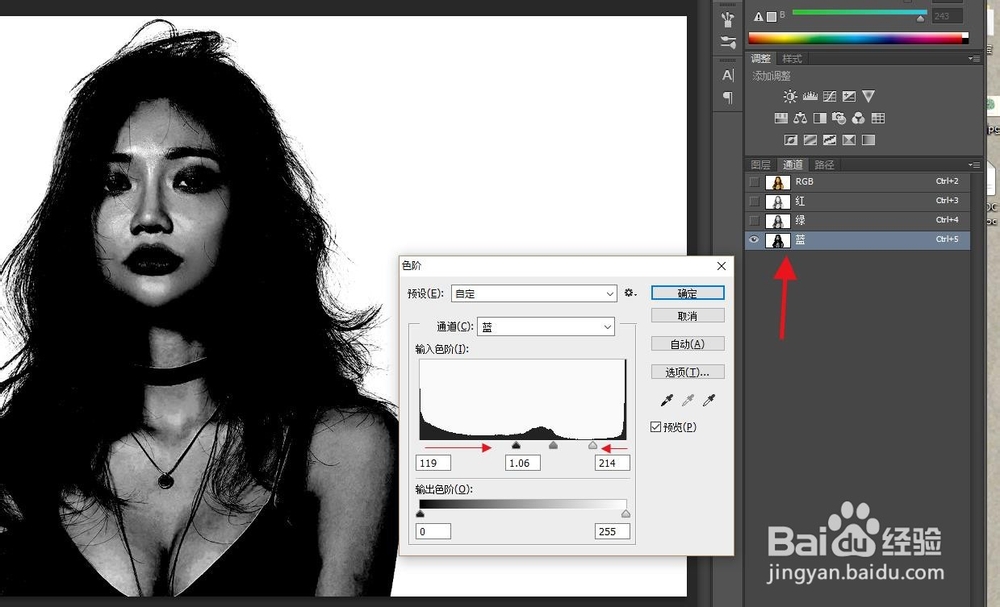
5、选择画笔工具,硬度、不透明度、流量都调至100%,画笔大小调至适当大小,选择颜色黑色,将要抠出来的地方都涂成黑色

6、然后选择右下角左边数第一个图标,载入选区,它会把图片中亮的地方(白色)选出来,而我们是需要黑色的区域,所以反选一下(快捷键CTRL+SHIFT+I)

7、得到选区后回到图层(不要选中蓝拷贝图层),然后复制(快捷键CTRL+J),得到目标图层
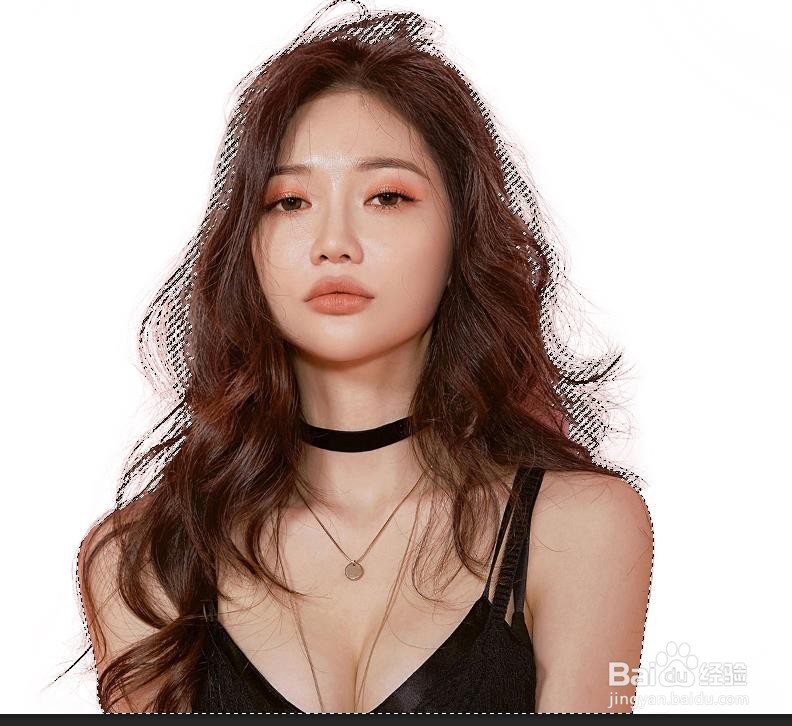
8、取消选区(CTRL+D)。新建一个图层填充纯色,检查抠的图,发现头发边缘有点白边

9、新建一个透明图层,对我们的目标图层做一个剪切蒙版,选择画笔工具,硬度可以调稍微低一点,流量调小一些,不透明降低一点,画笔调小点。画笔选择与头发颜色相同的颜色,然后在剪切蒙版那个图层,将头发发白的地方用画笔润一下色,但要注意头发还是有点光泽的,所以颜色不要涂的太满,抠图完成。

